DVD is superieur als het gaat om uitstekende afspeelkwaliteit. En natuurlijk wil iedereen graag overal films kijken met een goede beeldkwaliteit. Maar omdat schijven met dvd-spelers moeten worden afgespeeld, is dit bijna onmogelijk. Toch is er een kans dat je kunt besparen DVD's naar USB Voor gemakkelijk afspelen, waar u ook bent. We bespreken de meest effectieve oplossingen die de originele videokwaliteit en hoge overdrachtssnelheid behouden.

- Deel 1. Hoe u een dvd rechtstreeks naar een USB-flashstation kunt kopiëren
- Deel 2. Hoe u een dvd-film gratis kunt converteren/opslaan naar een USB-stick door te rippen
- Deel 3. Hoe u een dvd naar een USB-stick kunt verplaatsen/kopiëren bij mij in de buurt via een online service
- Deel 4. Veelgestelde vragen over dvd naar USB
| Hulpmiddelen | DVD-gegevenstypen | Snelheid | Makkelijk te gebruiken | Pluspunten | Nadelen | Prijs |
| Standaard kopieerapparaat | DVD-5-DVD-9, CD | Langzaam | Eenvoudig | • Ingebouwde tool voor het kopiëren van dvd's. • Toegankelijk op elke Windows-versie. | • Converteer alleen dvd's naar VOB-formaat. • Uitvoerkwaliteit is niet gegarandeerd. | Vrij |
| Blu-ray Master Gratis dvd-ripper | DVD-5, DVD-/+RW, DVD-/+R, DVD-9, enz. | Snel | Eenvoudig | • Gemakkelijk te gebruiken, maar het kopieert en ript op professionele wijze dvd's. • Meer bewerkingstools om video's te verbeteren. • Snelle riptechnologie. | • De gratis versie beperkt de gebruiker tot het gebruik van andere functies | Vrij |
| Walmart-service | DVD, JaDVD, DVD, MiniDVD, enz. | Snel | Eenvoudig | • U hoeft de schijven alleen maar naar de winkel te sturen en zij zullen dvd's naar USB converteren. • Breed scala aan uitvoerbestanden, zoals digitaal, exporteren op apparaten, enz. | • Te duur. • Het kost tijd om de schijven te bezorgen. | $13-$60 |
Deel 1. Hoe u een dvd rechtstreeks naar een USB-stick kopieert/overbrengt
Een van de handigste opties die u eerst kunt proberen, is de standaard kopieertool op uw computer. U hebt alleen een compatibele USB-stick nodig die de meeste gegevens van de dvd kan opslaan. Het is echter wel terecht om te vermelden dat deze methode niet erg effectief is, bijvoorbeeld voor dvd's met kopieerbeveiliging of voor het volledig kopiëren van de gegevens. Bovendien kunt u de bestanden bij het kopiëren van een dvd naar een USB-stick alleen opslaan als VOB, wat het proces langer maakt omdat u ze achteraf moet converteren. Maar als u toch wilt doorgaan, volgen hier de eenvoudige stappen:
Stap 1.Plaats eerst de schijf in het optische station en sluit het USB-station aan op de poort. Wacht enkele ogenblikken totdat uw computer de aangesloten tools herkent.
Stap 2.Zodra de inhoud van de dvd is gedetecteerd, opent u het dvd-station en selecteert u de bestanden die u wilt kopiëren. U kunt op drukken Ctrl En C geheel of klik met de rechtermuisknop en selecteer de Kopiëren keuze.
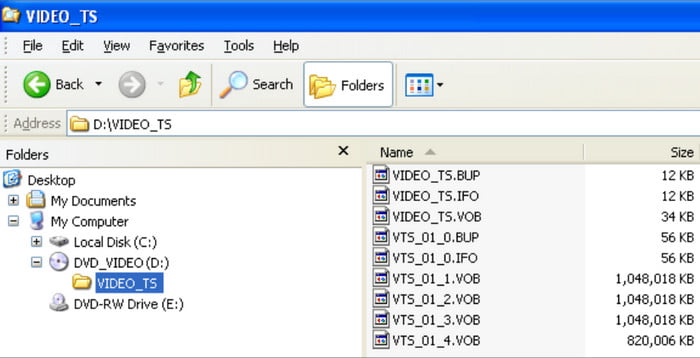
Stap 3.Open ten slotte het USB-station en plak de gegevens. Als u te veel bestanden selecteert, kan het enige tijd duren voordat ze naar de schijf zijn overgebracht. Houd er ook rekening mee dat deze methode waarschijnlijk wat gegevens zal verliezen, dus het is beter om het rustig aan te doen.
Het kan handig zijn om deze oplossing te hebben, maar het houdt verband met een aantal ongelukkige problemen, die niemand graag zou willen ervaren. Het is raadzaam om enkele oefeningen te doen bij het rechtstreeks converteren van dvd's naar USB, of een andere oplossing te gebruiken in het volgende deel.
Deel 2. Hoe u een dvd-film gratis kunt converteren/opslaan naar een USB-stick door deze te rippen
Wilt u films op uw USB opslaan, zodat u ze overal kunt bekijken? De beste DVD-naar-USB-converter die u kunt krijgen is Gratis dvd-ripper van Blu-rayMaster.
De software zit boordevol essentiële functies die helpen bij het converteren van dvd's naar diverse formaten zonder dataverlies. Het kan dvd's converteren naar diverse digitale formaten zoals MP4, VOB, MOV, AVI, enz., en vervolgens de geripte mediabestanden kopiëren en plakken naar een USB-stick. Vlak voordat u video- of audiobestanden exporteert, biedt deze tool ook een aantal bewerkingstools, zodat u ze naar wens kunt bijsnijden, effecten kunt toevoegen of comprimeren. Bovendien beschikt het over GPU-versnelling voor snelle verwerking. Het converteren van dvd's naar USB op Windows en Mac wordt eenvoudig met de beste dvd-ripsoftware, dus klik op de knop Gratis downloaden om het vandaag nog te proberen.
- Maak het kopiëren, rippen en converteren van dvd's mogelijk, ongeacht de regiocodes.
- Zet dvd-inhoud over naar digitale formaten in een verhouding van 1:1 zonder kwaliteitsverlies.
- Ingebouwde video-editor om bestanden te verbeteren, comprimeren en wijzigen voordat ze worden gekopieerd.
- Snel DVD's naar USB kopiëren, zelfs met meerdere bestanden tegelijk.
Gratis download
Voor ramen
Veilige download
Gratis download
voor macOS
Veilige download
Stap 1.Download Blu-ray Master Free DVD Ripper van de officiële website en installeer het op je computer. Start vervolgens de applicatie en plaats de dvd in de optische drive. Deze dvd-ripper herkent hem direct. Klik op de Schijf laden knop in de hoofdinterface.

Stap 2.Afhankelijk van de gekozen laadoptie verschijnt de content in de hoofdinterface als teken van een succesvolle upload. Vervolgens kiest u het uitvoerformaat waarnaar u het bestand wilt exporteren. Klik Profiel en kies MP4, MOV, AVI, MKV, enz., zoals u wenst.

Stap 3.Voor bewerkingshulpmiddelen kunt u kiezen uit de Bewerking optie. In het geopende venster kunt u Bijsnijden, Effect, Watermerk en Audio kiezen om de gewenste aanpassingen te maken. Klik op de Toepassen knop om de wijzigingen op de video toe te passen.

Stap 4.Het volgende dat u doet, is een aanduiding of locatie selecteren, in dit geval de USB-stick. Steek de USB-stick in de poort en wacht tot de computer hem detecteert. Kies vervolgens de Bestemming map om de bestemming voor de geripte bestanden in te stellen. Klik ten slotte op de Overzetten knop om te verwerken.

En zo kunt u eenvoudig een dvd op een flashstation plaatsen met DVD Ripper, of u nu een Windows of Mac gebruikt. Je kunt het ook gratis uitproberen door op de knop Gratis downloaden te klikken of door te upgraden naar de premiumversie om nog meer uitstekende functies te ontgrendelen.
Deel 3. Hoe u een dvd naar een USB-stick kunt verplaatsen/kopiëren bij mij in de buurt via een online service
Wat als u geen computer heeft om een kopie van uw dvd-collectie? Een van de beste opties om te proberen is via Home Movie Transfer Services zoals Walmart. U hoeft uw schijven alleen maar naar de winkel te brengen, en het personeel zal de gegevens van de schijf naar het gewenste uitvoerstation overbrengen. Voordien bood deze dienst verschillende opties voor gegevensoverdracht, en deze varieerden ook in prijs, dus het is het beste om er meer over te leren.
Walmart-foto
Voor deze optie hoeft u alleen maar online een bestelling te plaatsen, de schijf af te geven bij de dichtstbijzijnde Walmart-winkel, waarna zij de dvd in digitale bestanden zullen omzetten. U hebt toegang tot de bestanden vanuit uw MemoryCloud-account, waarmee u dvd's kunt downloaden of overbrengen naar een USB-stick. Walmart Photo brengt één digitale kopie in rekening voor $12,96 en alleen voor de eerste 30 minuten. Van daaruit kan de prijs omhoog gaan.
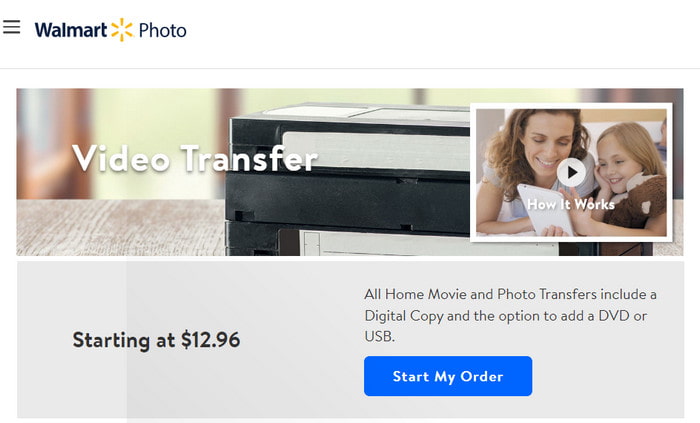
CVS-foto
De tweede optie accepteert de meeste schijven, zoals dvd's, cd's, enz. Deze werkt hetzelfde als Walmart Photo: u hoeft alleen online te archiveren, de schijf naar de lokale winkel te sturen en zij zullen de gegevens digitaliseren. Zij sturen uw schijven terug; vervolgens kunt u de bestanden 60 dagen lang bekijken of downloaden vanuit uw MemoryCloud-account. Het verschil met CVS Photo is dat het $25,99 kost voor 90 minuten en slechts via één apparaat toegankelijk is. Het is iets duurder dan Walmart Photo.
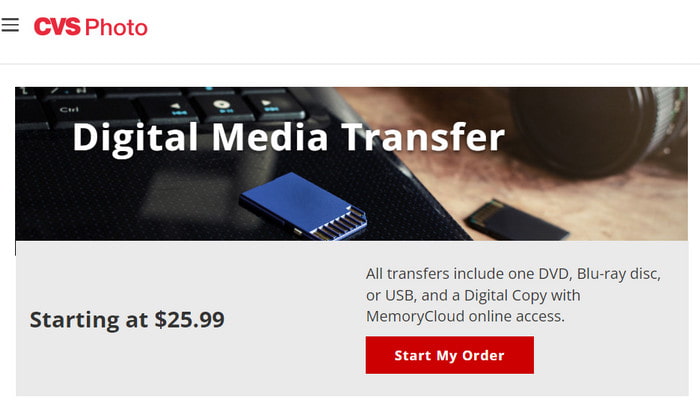
Forever Studio's
Via Forever Studios zet je dvd's zonder computer over naar USB. De service omvat het overbrengen van inhoud naar USB's, opslagschijven en andere. U moet de mediahoeveelheid opgeven die u wilt overbrengen, en dit kost $15 per dvd. De winkel stuurt uw schijven terug zodra u klaar bent, samen met de USB-kopie. Daarnaast kunt u een Forever Cloud-link of een dvd-set kiezen als uitvoerstations.
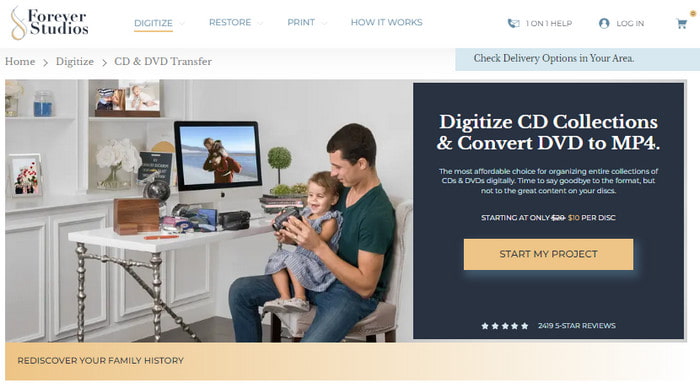
Eerlijk gezegd is het sneller en veiliger om een dienst te vinden back-up-dvd's naar USB. Het kost echter te veel geld per item, en de meeste van de genoemde opties accepteren geen overdracht van inhoud van auteursrechtelijk beschermde schijven.
Deel 4. Veelgestelde vragen over dvd naar USB
-
Wat is de beste software om een dvd naar een USB-flashstation te kopiëren?
We raden u aan de DVD Ripper van Blu-ray Master te gebruiken, omdat deze een uitstekende uitvoerkwaliteit garandeert bij het overbrengen van dvd-inhoud naar USB. De software is ook ontworpen om met slechts een paar klikken te rippen, converteren en overbrengen.
-
Kan een USB-dvd-station op een tv worden aangesloten?
Als de USB-drive de tv-modus ondersteunt, is het mogelijk om de drive aan te sluiten op een smart-tv. Tegen die tijd kunt u via de tv genieten van de zelfgemaakte films vanaf uw schijven naar USB.
-
Hoe lang duurt het om een dvd op USB op te nemen?
Het opnemen of kopiëren van inhoud van een schijf naar een USB hangt van veel factoren af, zoals het hulpmiddel dat u gebruikt, het apparaat en de videolengte. Meestal kan de potentiële duur van het proces 3 tot 4 uur duren.
-
Kun je een dvd afspelen vanaf een USB?
Nee, het is onmogelijk om de inhoud van een dvd rechtstreeks op een USB-station af te spelen. Een schijf is alleen toegankelijk via dvd spelers of apparaten met optische stations, tenzij u de dvd naar USB kopieert.
Afsluiten
Er zijn veel manieren om dat te doen converteer dvd's naar USB, en zelfs op een Windows-computer vindt u de standaardmanier om dit te doen. Optioneel kunnen services van Walmart, CVS en Forever Photos u helpen snel gegevens van uw schijven over te zetten of te kopiëren, maar de aangeboden services zijn duur. Dus als je een meer betaalbare en effectieve manier wilt, is Blu-ray Master DVD Ripper de beste keuze! Probeer de geweldige rip- en conversiemogelijkheden en geniet van video's van hoge kwaliteit die op uw USB-station zijn opgeslagen. Probeer het vandaag nog gratis.
Meer van Blu-ray Master

